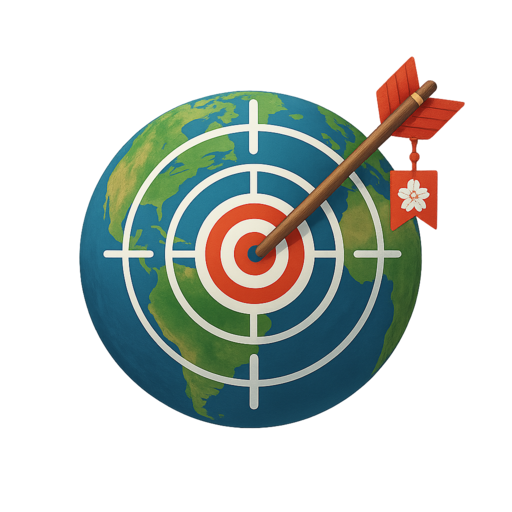初心者向けゲーム配信ガイド:TwitchとYouTubeで始める方法(2025年版)
初心者向けゲーム配信ガイド:TwitchとYouTubeで始める方法(2025年版)
初めてのゲーム配信でも大丈夫。必要機材・ソフト設定・配信のコツをわかりやすくまとめました。
ゲーム配信を始めたいけれど、何から手を付ければいいかわからない――そんな初心者向けに、2025年現在の定番手順と実践的なポイントをまとめます。TwitchやYouTubeでの配信に必要な機材、OBSの基本設定、視聴者を増やすための運用方法まで順を追って解説します。
1. まず揃えるべき機材
最低限必要なのはPC(または対応ゲーム機)、マイク、ヘッドセット(またはスピーカー)、ウェブカメラ(任意)です。目安スペックは以下。
- PC:CPUは4〜6コア以上(例: Ryzen 5 / Core i5)、同時配信ならGPUはGTX 1660 Super以上、余裕があればRTX 30/40シリーズ。
- マイク:コンデンサやダイナミックで指向性があるもの。配信ではUSBマイクでも十分。
- ネット回線:アップロード速度が重要。720p60は最低5Mbps、1080p60は8〜12Mbpsを目安に。
- キャプチャーボード:家庭用ゲーム機を配信する場合に必須(例: Elgato系)。
2. ソフトと基本設定(OBSを例に)
OBS Studioが最も一般的で無料。初期設定のポイントは次の通りです。
- 出力モードを詳細にし、エンコーダーは可能ならハードウェア(NVENC)を使用。CPU負荷を下げられます。
- ビットレートは配信解像度に合わせて設定。720p60は2500〜4000kbps、1080p60は4500〜6000kbpsを目安に。
- キー フレーム間隔=2秒、レート制御はCBR、プロファイルはhighが無難。
- オーディオはマイクを優先して調整。ノイズゲートやコンプレッサーで音量差を抑えると聞きやすくなります。
3. 配信前の準備
配信開始前に必ず行うチェックリスト。
- 配信タイトル・カテゴリを分かりやすく設定する(ゲーム名+プレイ内容)。
- オーバーレイやチャット表示、アラート(フォロー・サブ・投げ銭)を準備する。
- 配信テストを短時間で一度行い、音量・映像の遅延・画質を確認する。
- 配信スケジュールを決めて告知するとリピーターが付きやすい。
4. 配信中のコツ
視聴者を増やすにはコンテンツとコミュニケーションが重要です。
- 最初は挨拶と自己紹介を短く。入ってきた人が参加しやすい雰囲気を作る。
- チャットはこまめに読んで反応する。名前を呼ぶと親近感が上がります。
- クリップやハイライトを自動で保存しておき、SNSで拡散すると拡がりやすい。
- 安定した配信を優先。ラグや音飛びが頻発すると視聴者は離れやすい。
5. 成長と収益化のポイント
継続的に視聴者を増やすための施策。
- 定期的な配信スケジュールを守る。短くても毎週同じ時間帯に配信すると効果的。
- SNSやDiscordでコミュニティを作ると固定ファンがつきやすい。
- コラボ配信やイベント参加で新規視聴者を獲得する。
- 収益化は広告・サブスク・投げ銭・スポンサーなど複数の柱を持つのが理想。
6. よくあるトラブルと対処法
問題が起きたときの簡単な対処法。
- 音が小さい:マイクゲインとOBSの音量スライダーを確認。ノイズゲートを強くしすぎていないかもチェック。
- 映像がカクつく:エンコーダ設定をNVENCにする、解像度やフレームレートを下げる。
- 配信が切れる:アップロード速度を速度計測で確認。ルーター再起動や有線接続推奨。
- 著作権やBGM:配信プラットフォームのガイドラインを確認し、許可された音源を使用する。
以上が初心者がゲーム配信を始めるための基本ガイドです。まずは小さく始めて、視聴者の反応を見ながら少しずつ改善していきましょう。楽しみながら続けることが何よりの成功の鍵です。
最終更新: 2025-11-12
決済はStripeで安全に処理されます。
Amazonで「配信・ゲーム」を検索
Amazonで探す